Windows terminalini bir profesyonel gibi nasıl özelleştirilir
Yayınlanan: 2025-07-02Windows Terminal, hem Windows 10 hem de Windows 11'de yüklü kullanışlı bir araçtır. Geliştiriciler gibi profesyonellerden güç kullanıcılarına kadar herkes, geniş işlevselliğinden ve metin-komut yaklaşımından yararlanır. Pencerelerin önemli bir parçasıdır. Son zamanlarda Microsoft, büyük performans iyileştirmeleri ve Windows 11 ile yeni bir görünümle güncellediğinde muazzam bir popülerlik kazandı. Bence bu, herhangi bir Microsoft uygulamasının yıllar içinde sahip olduğu en büyük güncelleme.
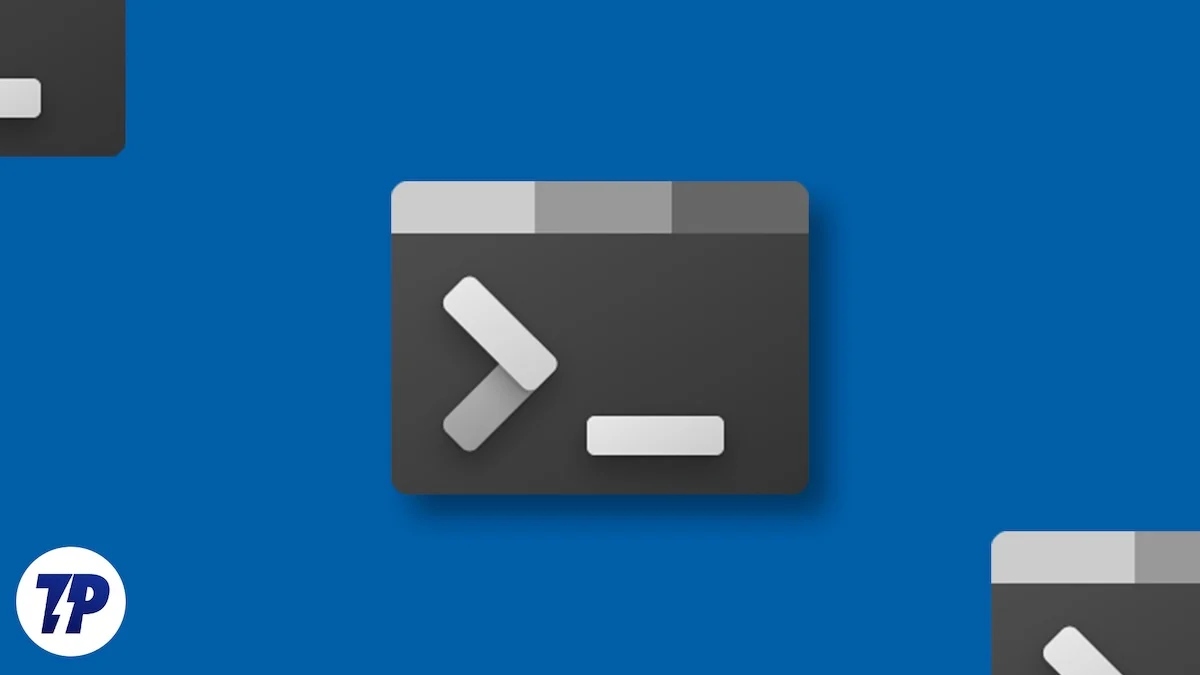
Bence, bir güç kullanıcısının Microsoft'un terminalle entegre ettiği VSCODE ve Azure Cloud gibi araçları kullanarak kendi iş akışlarını basitleştirmek veya zaman ve çabadan tasarruf etmek için yararlanabileceği birçok şey var. Şimdi ortaya çıkan en büyük soru şudur: Birisi bu kadar güçlü bir araçtan nasıl tam olarak yararlanabilir ve tüm yeteneklerini kullanabilir?
Doğru cevap, onu kendi ihtiyaçlarına göre özelleştirmektir. Terminalin özelleştirme seçeneği veya çok sınırlı özelleştirme seçenekleri olmadığı eski günlerin aksine, yeni Windows terminali çok kolay kişiselleştirilebilir ve özelleştirilebilir. Bu blogda, Windows terminalinizi bir profesyonel gibi özelleştirmek için izleyebileceğiniz tüm adımları paylaşacağız. Böylece yeteneklerinden tam olarak yararlanabilirsiniz.
İçindekiler
Zaten orada değilse terminali yükleyin
Microsoft, Windows 11'i milyonlarca cihaza itti ve hepsi zaten terminalle önceden yüklenmiş. Windows 10 veya Windows'un Tiny 11 gibi başka bir sürümünü kullanıyorsanız, terminali Microsoft Store'dan yüklemeniz gerekir. Microsoft Mağazasından Terminal Nasıl Kurulur
- Klavyenizdeki Windows tuşuna basın ve mağazayı arayın.
- Arama sonucuna tıklayın (Microsoft Store).

- Microsoft mağazasındaki arama çubuğuna tıklayın ve Terminal'i arayın.
- Aşağıdaki arama sonucuna tıklayın:
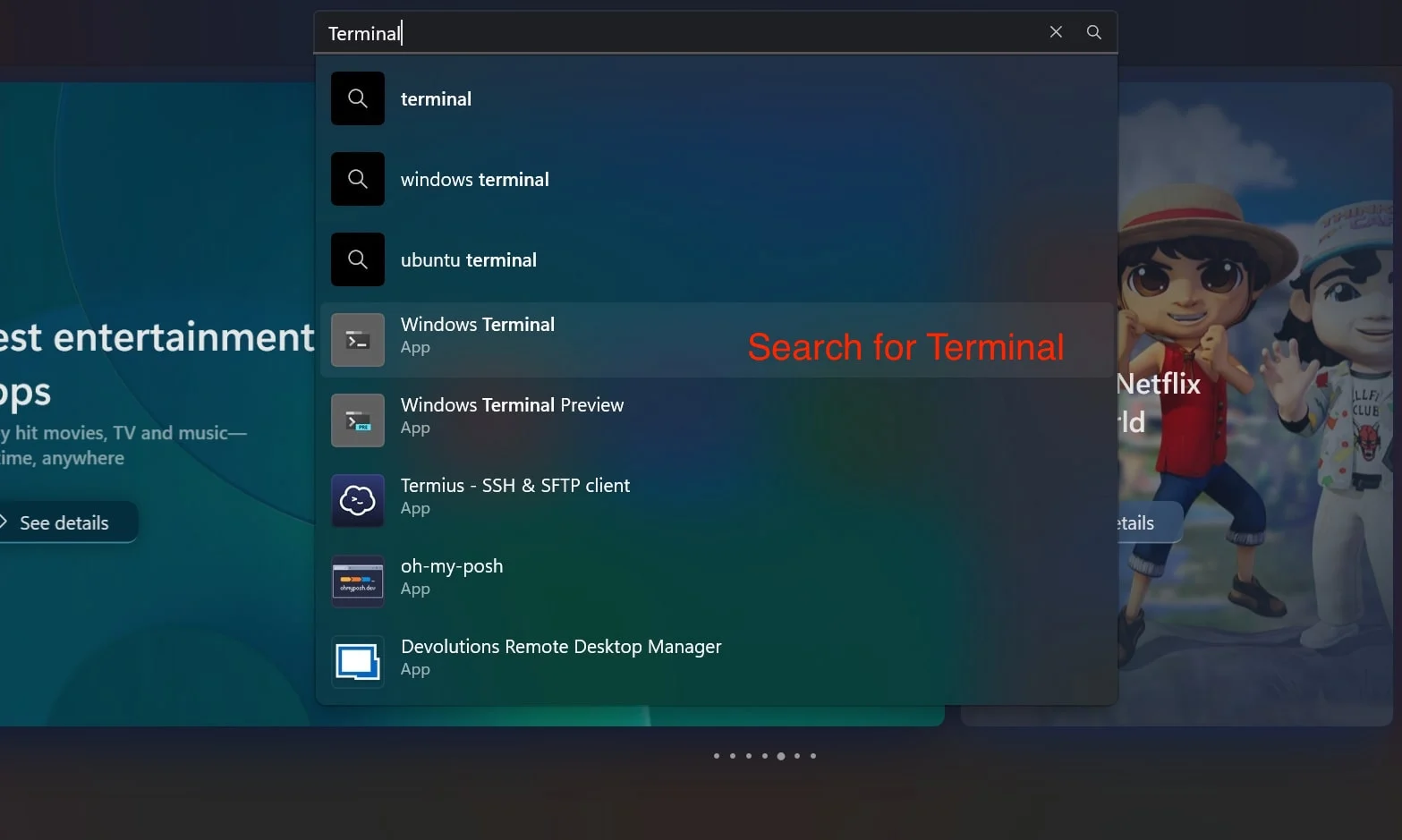
- Şimdi, Terminal uygulamasını yüklemek için Get düğmesine tıklayın.
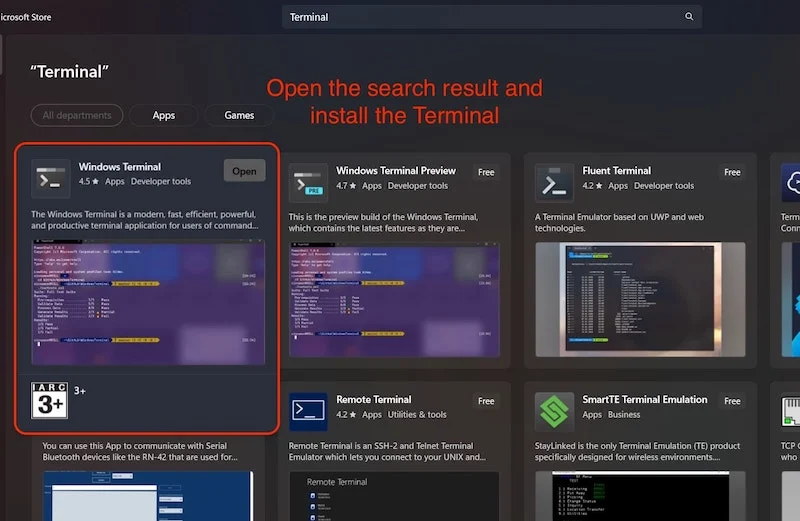
Not: Terminal uygulaması zaten yüklenmişse yukarıdaki adımları izlemenize gerek yoktur.
Özelleştireceğimiz şeyler
Terminalde özelleştireceğimiz 2 şey var. Bunlar arasında daha fazla tema ekleme, temalar etkinleştirme ve yeni yazı tipleri ekleme ve bunları etkinleştirme yer alır. Terminali kişiselleştirmek için neden sadece 2 şey? Windows Terminali bazı insanlar için çok işe bağlı bir alan olabilir ve temel işlevsellik tabanlı özelliklerle oynamak, kullanıcının tüm iş akışını karıştırabilir.
Bu blogda, terminalinizin görünümünü normal ve düz görünümlü bir siyah ekrandan ve beyaz metinten tamamen farklı görünen ve komut satırı arabiriminden kolaylıkla geçmenize yardımcı olacak bir şeye değiştireceğiz.
Terminaline, farklı şeyler için tonlarca yeni ikonla birlikte gelen daha iyi görünümlü yazı tiplerini yüklemek için terminale hak ettiğinden daha iyi bir görünüm ve nerd-fonts kullanacağız. Winget'in Windows PC'nize veya dizüstü bilgisayarınıza yüklenip yüklenmediğinden de emin olacağız.
Windows terminalinin görünümünü değiştirelim
Windows terminalinin görünümünü değiştirmek için Windows Terminal temalarını kullanacağız, ancak bundan önce, terminalin içinde farklı temalar kullanmanıza izin veren bir tema seçeneği olduğunu anlamanız gerekir. Bunun için hiçbir şey indirmenize gerek yok; Terminalin görünümünü değiştirmek için bu basit adımları izleyin.
- Klavyenizdeki Windows tuşuna basın ve terminali arayın.
- Terminal uygulamasını açmak için aşağıdaki arama sonucuna tıklayın.
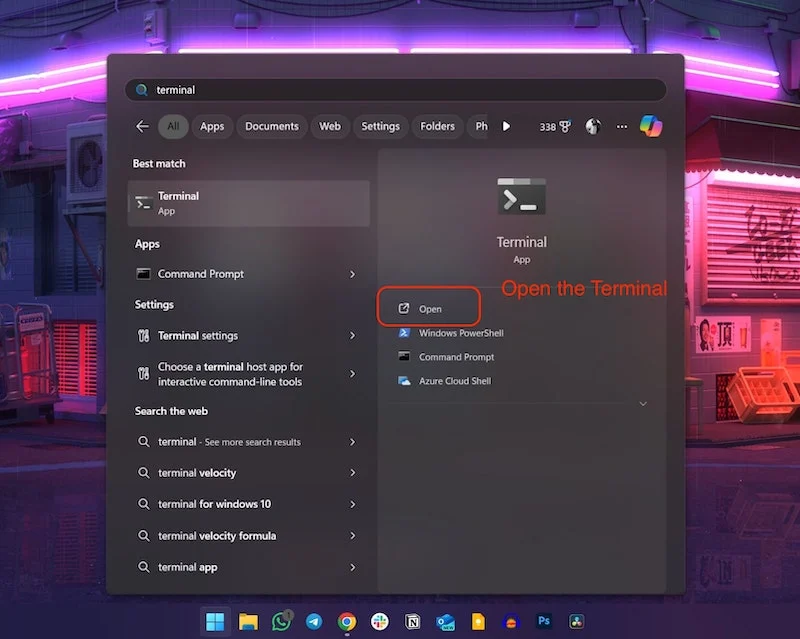
- Şimdi Windows Terminal ayarlarını aşağı oka basarak açın ve ayarları tıklayın.

- Sol tarafta görünüm sekmesine tıklayın.
- Aşağı kaydırın ve bu seçeneği etkinleştirin: Sekme satırında akrilik malzeme kullanın.
- Kaydet düğmesine basın.

Bu, terminalin üstünü şeffaf hale getirecektir.
- Şimdi Renk Şemaları sekmesine gidin ve önceden yüklenmiş renk şemaları arasında seçim yapın.
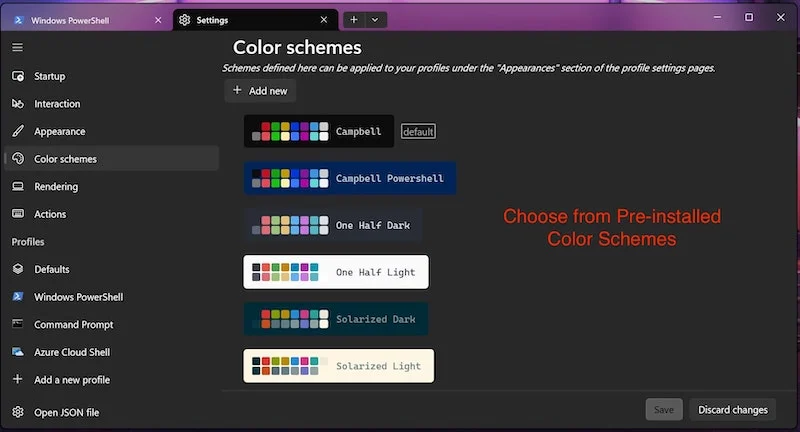
- Şimdi aşağı kaydırmanız ve temayı ayarlamak için varsayılan olarak renk şemasını ayarlamanız gerekir.
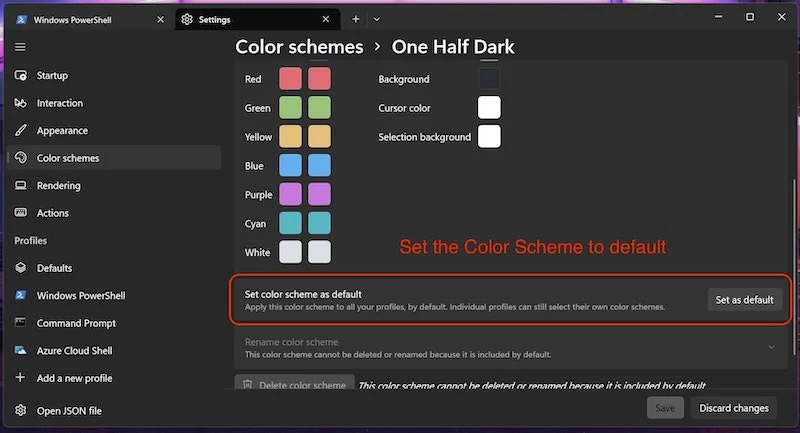
Burada, kendi renk şemanızı da ekleyebilir veya hatta oluşturabilirsiniz. Kendi renk şemanızı nasıl oluşturacağınız aşağıda açıklanmıştır.
- Yeni Ekle düğmesine tıklayın ve ardından Düzenle düğmesine tıklayın.
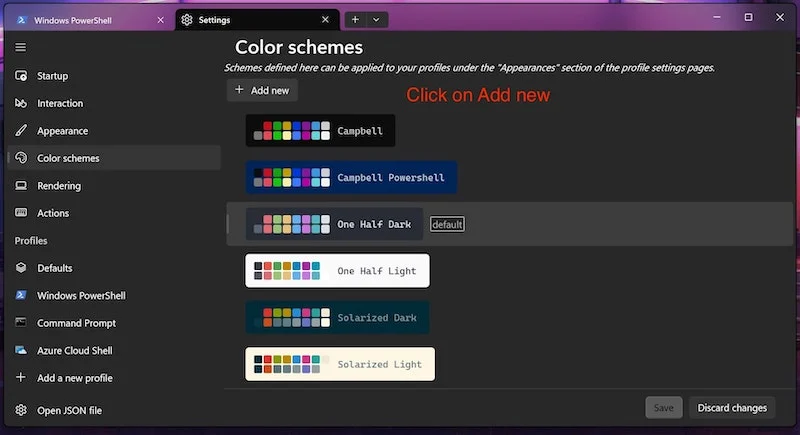
- Burada, aşağıdaki verilen renkleri seçebilir ve hatta istediğiniz temayı adlandırabilirsiniz.
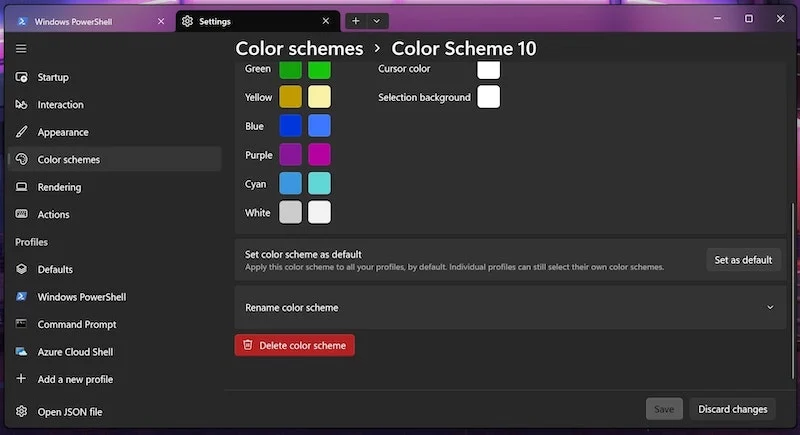
Bu, terminale yeni temalar uygulamanın en iyi yoludur. Daha fazla özelleştirme seçeneği veya daha önce inşa edilmiş daha fazla tema istiyorsanız, bunları uygulamanız yeterlidir. WindowsMeriThemes.dev kullanabilirsiniz.
Bu, binlerce kişinin Windows terminaline daha fazla tema seçeneği eklemek için kullandığı ücretsiz bir araçtır. Hem siyah beyaz temalar için seçenekler alırsınız ve bu temalar terminal içindeki JSON dosyaları şeklinde uygulanır. Yeni bir görünüm vermek için bu temaları terminalimizin içine nasıl yükleyebileceğimizi görelim.
- Web sitesini ziyaret edin ve tüm temaları görmek için önceki ve sonraki düğmeleri kullanmaya başlayın.
- Terminal pencerenize mükemmel bir şekilde uygun temayı bulduktan sonra temaya tıklayın.
- Bu, JSON dosyasını panonuza kopyalamalıdır.
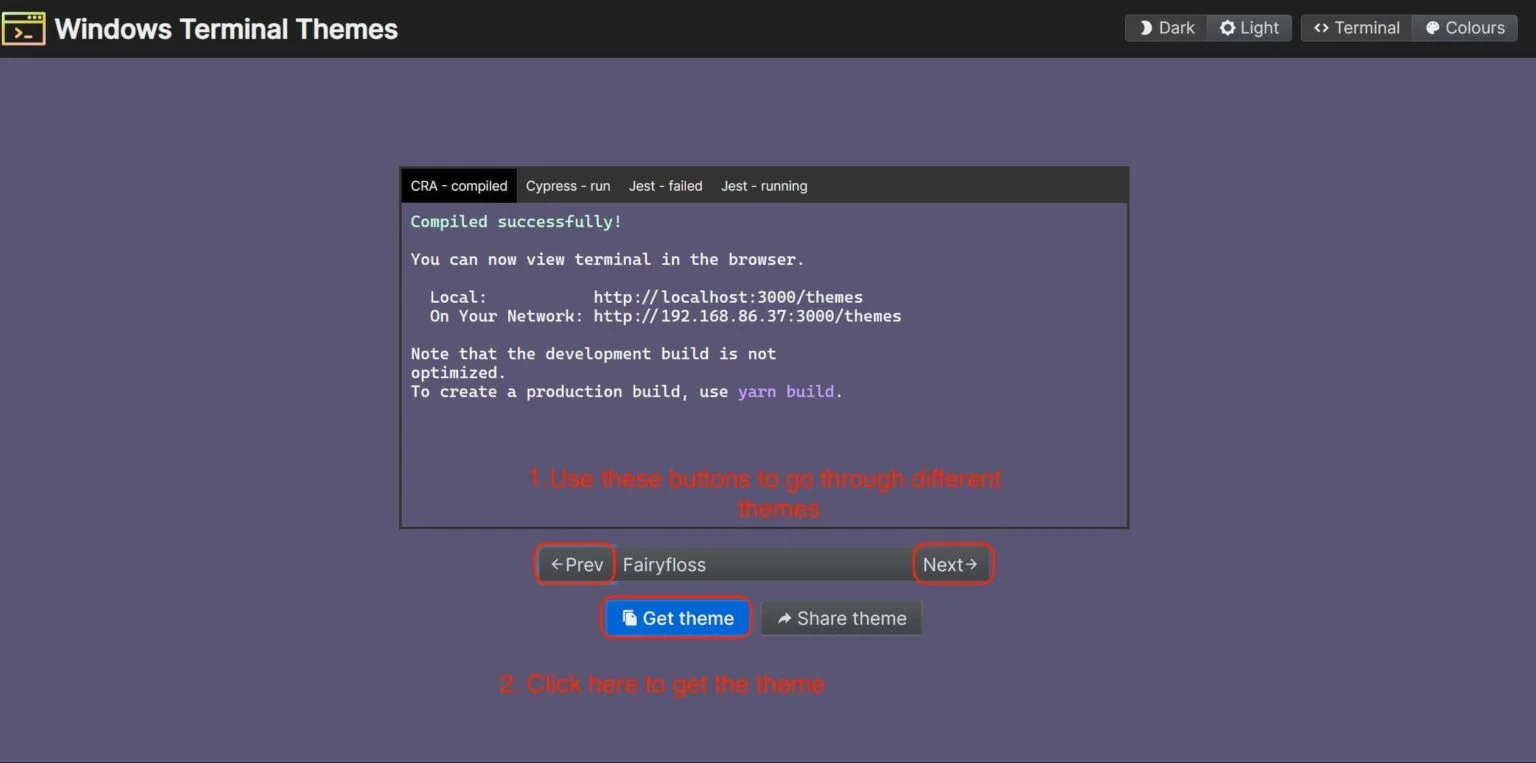
- Şimdi, Windows terminaline geri dönün ve oku tıklayarak ayarları açın.

- Şimdi, terminal penceresinin altındaki dişli simgesini (JSON dosyasını aç) tıklayın.
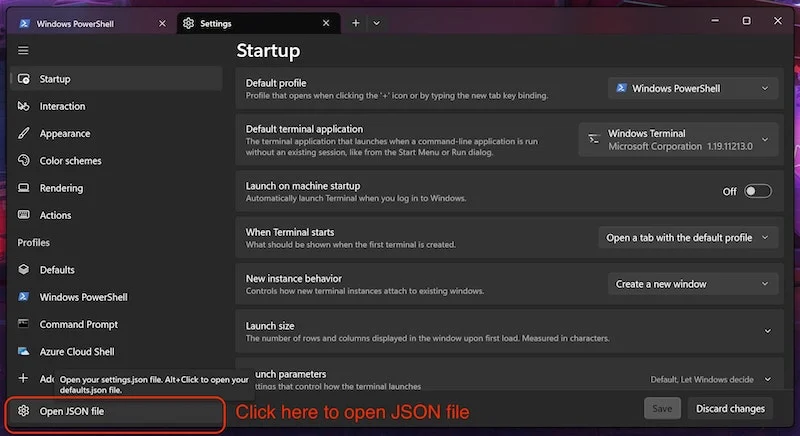
- Yeni bir not defteri penceresi açılacak; Klavyede Ctrl+F'ye basın ve şemaları arayın.
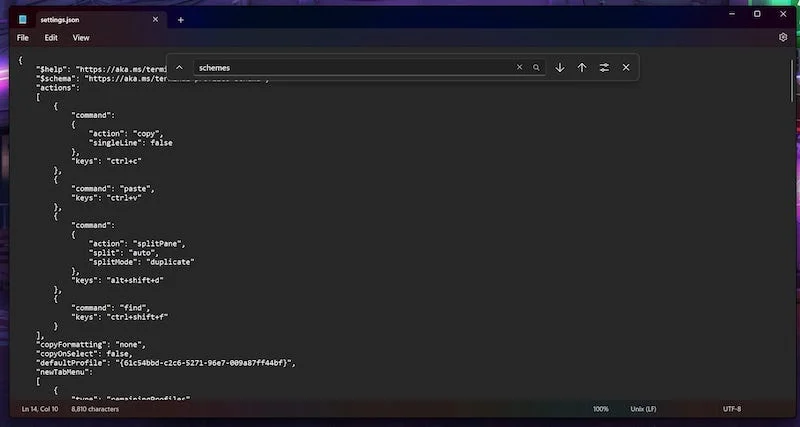
- Bu, Terminal uygulamasına yüklenen tüm mevcut temaları gösterecektir.
- Kapalı kıvırcık braketlerle son temaya doğru ilerleyin.
- Bir virgül ekleyin ve daha önce kopyaladığımız yeni temayı yapıştırın.
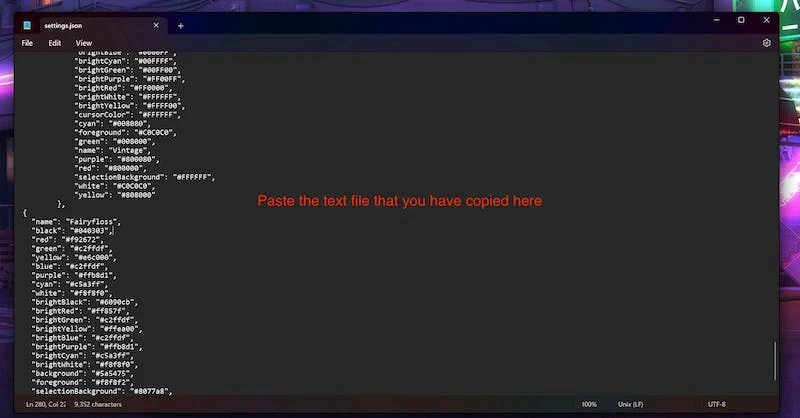
- Bu pencereyi kaydetmek ve çıkmak için Ctrl+S'ye basın.
- Şimdi bir kez daha terminaldeki Renk Şemaları bölümüne geri dönün.
- Aşağı kaydırın ve yüklediğimiz yeni bir renk teması göreceksiniz.
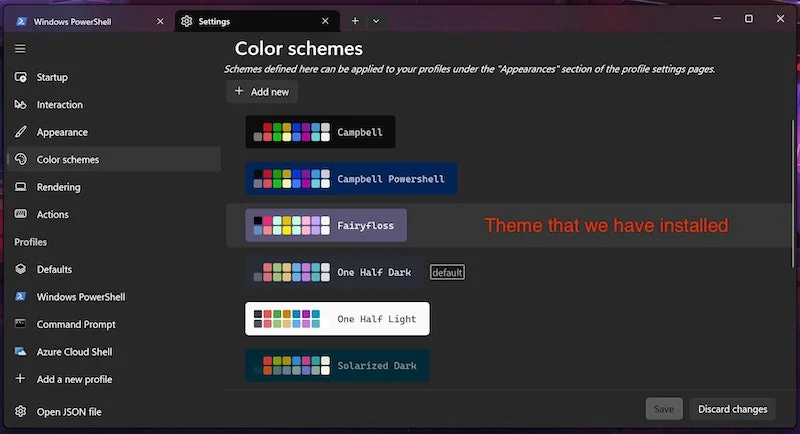
- Temayı tıklayın ve varsayılan olarak ayarlayın.
- Şimdi, Kaydet düğmesine tıklayın, temanız terminalde uygulanacaktır.
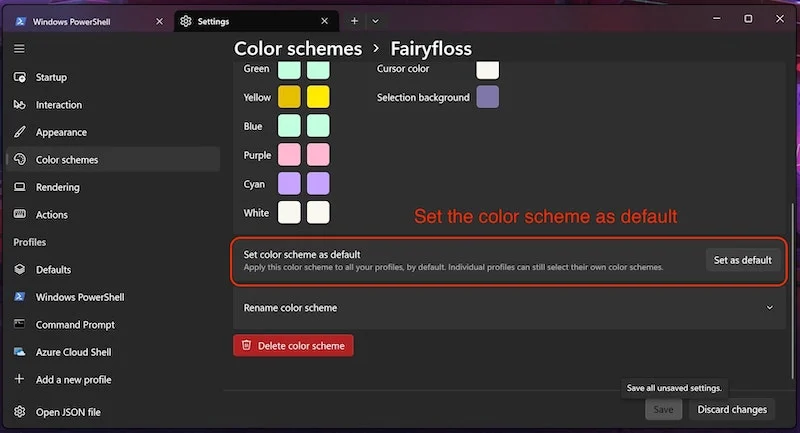
Terminal penceresinin görünümünü değiştirmenin en iyi yolu budur. Terminal penceresine uygulayabileceğiniz binlerce ücretsiz temaya erişebilirsiniz. Şimdi yeni yazı tiplerinin nasıl yükleneceğine bir göz atalım.

Terminal penceresine yazı tiplerini yükleme
Yazı tiplerinin yüklenmesi sadece terminalin çekiciliğini arttırmaz. Ayrıca terminalin genel işlevselliğini arttırır. Harici bir yazı tipi kullanmanın en iyi yanı, 3600'den fazla simge ve 50 yamalı yazı tipi ile önceden yüklenmesidir. Nerdfonts kullanacağız. Bu açık kaynaklı bir yazı tipidir ve Dev-Icons ve Oct-Icons ile de önceden yüklenmiş olarak gelir. Ayrıca birden fazla programlama dilini destekler ve aynı zamanda platformlar arasıdır. Windows terminaline nerdfonts nasıl yükleneceğine bakalım.
İlk olarak, nerd yazı tiplerini indirmemiz gerekiyor
- Github bağlantısını yukarıdan açın, ardından aşağı kaydırın ve sürümlere tıklayın.
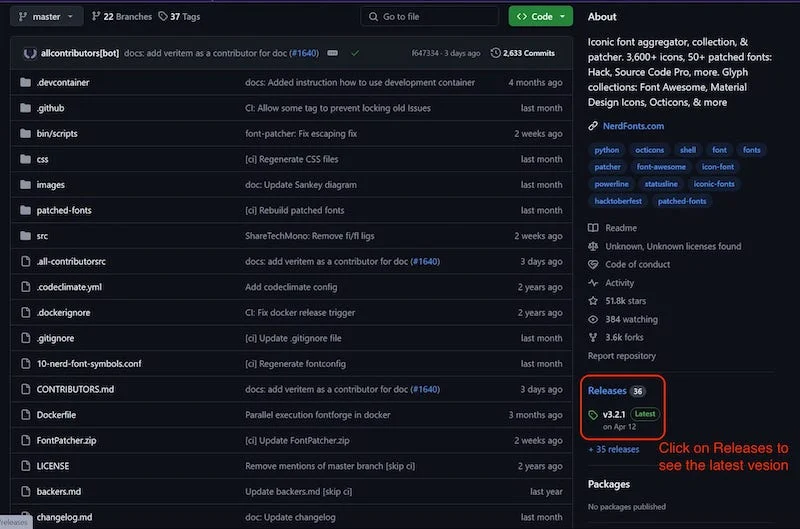
- Burada Nerd Fonts'ın en son sürümünü göreceksiniz. Aşağı kaydırın ve tüm varlıkları gösterin.
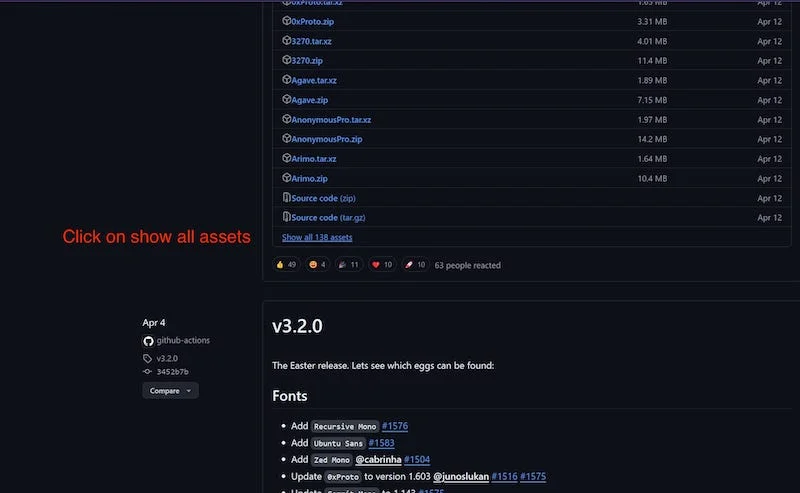
- Bu listelenen yazı tiplerinden istediğiniz yazı tipini indirebilirsiniz.
- İndirmek için Cascadia Kodu Zip'i seçtik.
- Mavi bağlantıyı tıklamanız yeterlidir, indirilen Zip dosyası indirmeler klasörünüze kaydedilir.
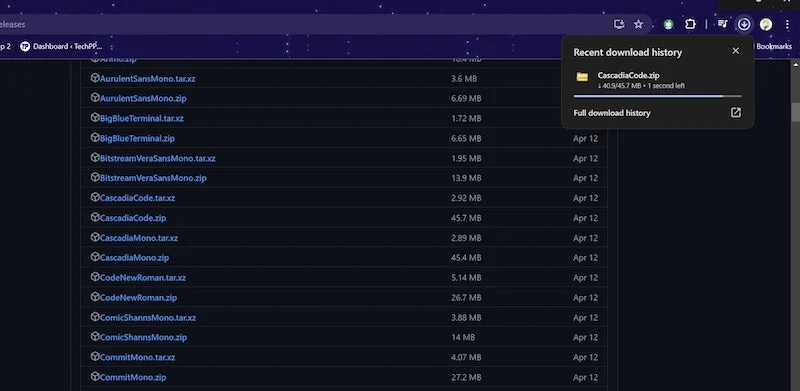
Şimdi, yüklemek için tüm yazı tiplerini çıkarmamız gerekiyor.
- ZIP dosyasına sağ tıklayın ve tümünü ayıkla tıklayın.
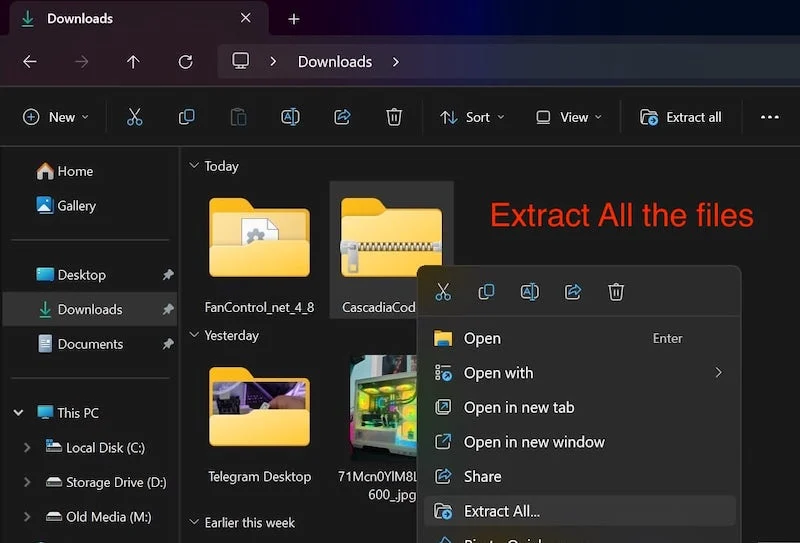
- Şimdi, klavyenizde CTRL+A'ya basarak tüm yazı tiplerini seçin.
- Yapıldıktan sonra, Ctrl+X'i tıklayarak tüm yazı tiplerini kesin.
- Nerd yazı tipleri adı verilen yeni bir klasör oluşturun ve içindeki tüm yazı tiplerini yapıştırın.
- Tüm yazı tiplerini yapıştırmak için Ctrl+V tuşlarına basın.
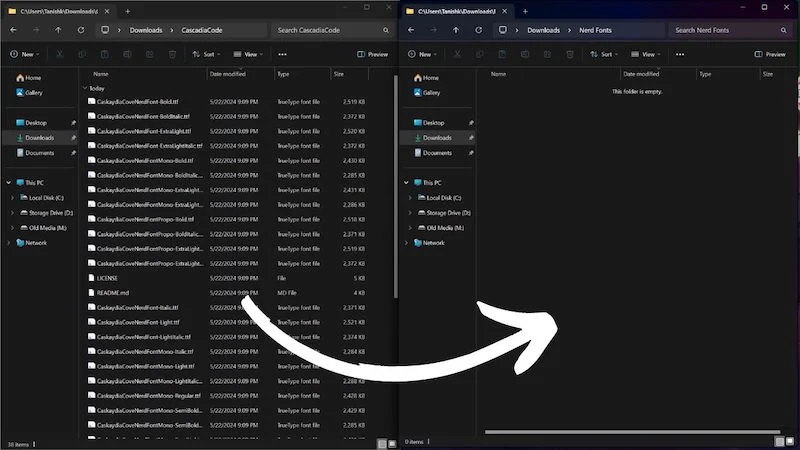
- Bir kez daha, CTRL+A'ya basarak her şeyi seçin.
- Sağ tıklayın ve yükleme seçeneğini tıklayın.
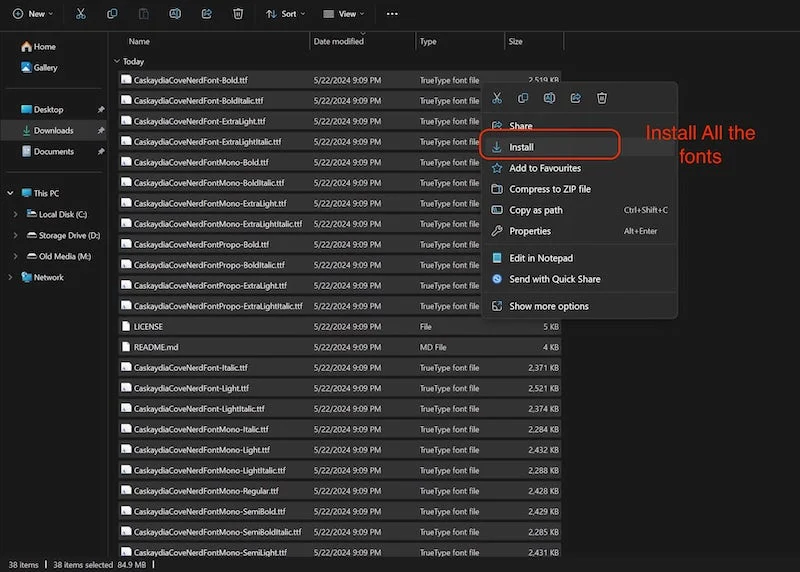
Tüm bu adımları izledikten sonra, Windows terminaline atlama zamanı. Windows terminaliniz zaten arka planda çalışıyorsa, kapattığınızdan ve tekrar açtığınızdan emin olun.
- Terminalin üst çubuğundaki ok simgesine tıklayın ve ayarlar sayfasını açın.

- Buradan, Varsayılanlar sekmesine doğru gidin.
- Aşağı kaydırın ve görünüşe tıklayın.
- Buradan yazı tipi yüzüne tıklayın ve yüklediğiniz tüm yazı tiplerini görebileceksiniz.
- Listeden seçtiğiniz herhangi bir yazı tipini seçebilirsiniz.
- Şimdi, Kaydet düğmesine tıklayın, yazı tipiniz uygulanır.

Bu şekilde, Windows terminaline herhangi bir yazı tipini uygulayabilir, daha çekici hale getirebilir ve genel işlevselliği artırabilirsiniz. Ama terminalle çok şeyimiz var; Biraz daha özelleştirelim. Yeni başlayanlar için terminal penceresine bir arka plan duvar kağıdı ekleyebiliriz. Varsayılan Windows duvar kağıdı arka plan olarak da kullanabiliriz.
Windows Terminaline Arka Plan Duvar Kağıdı Ekleme
Windows terminalinin arka planını nasıl değiştirebileceğimizi görelim.
- Terminalin üst çubuğundaki ok simgesine tıklayın ve ayarlar sayfasını açın.
- Buradan, Varsayılanlar sekmesine doğru gidin.
- Aşağı kaydırın ve görünüşe tıklayın.
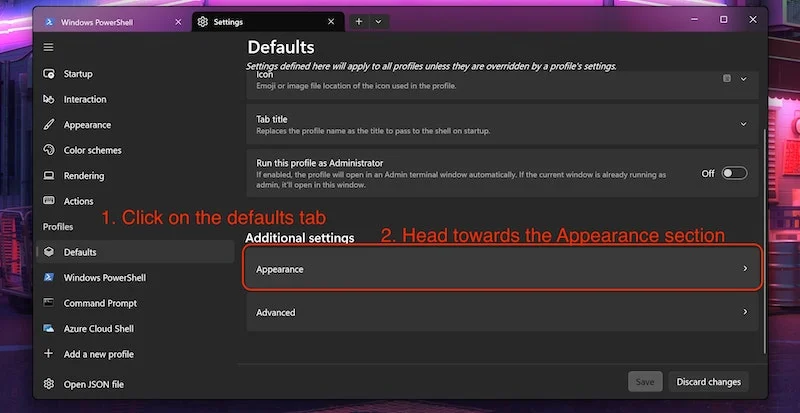
- Tekrar kaydırın ve arka plan görüntüsü bölümünün altındaki arka plan görüntü yolunu tıklayın.
- Gözat düğmesine tıklayın ve Windows Terminal arka planı olarak istediğiniz duvar kağıdını seçin.
- Değişiklikleri kaydetmek için kaydet düğmesine basın.
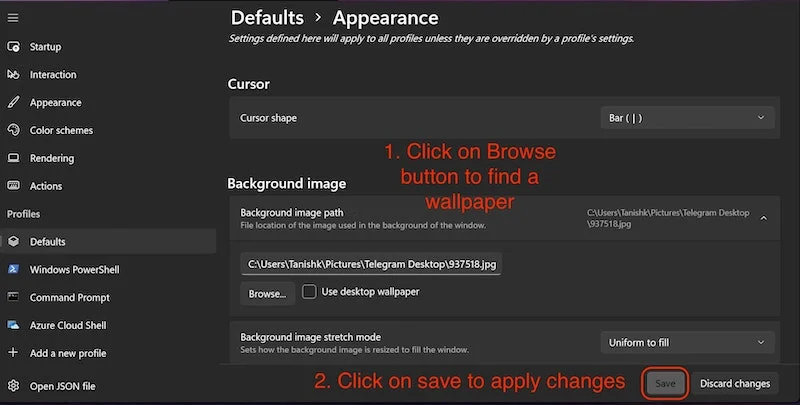
Bu duvar kağıdı için geçerli olmalıdır, ancak duvar kağıdının opaklığını doğru ayarladığınızdan emin olun. Duvar kağıdının opaklığını doğru şekilde nasıl ayarlayacağınız aşağıda açıklanmıştır.
- Arka plan görüntüsü bölümünün altında aşağı kaydırın ve bir arka plan görüntüsü opaklık bölümü göreceksiniz.
- Opaklığı doğru ayarlamak için kaydırıcıyı ayarlamanız yeterlidir.
- Yaklaşık% 20 opaklık iyi bir yer.
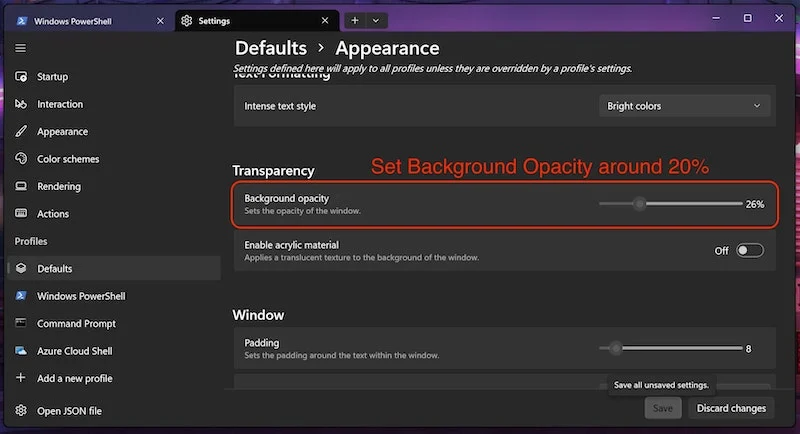
- Değişiklikleri uygulamak için Kaydet düğmesine tıklayın ve gitmekte fayda var.
Bunlar, Windows terminalini özelleştirmek için kullanabileceğiniz özelleştirme özellikleridir. Ayrıca Winget'in düzgün bir şekilde kurulduğundan emin olalım.
Winget Paket Yöneticisi'nin yüklenmesi
Winget muhtemelen Windows için en iyi paket yöneticilerinden biridir. Windows 10 ve Windows 11'in tüm yapılarıyla önceden yüklenir ve kullanımı çok kolaydır. Winget, kullanıcıların paketleri ve uygulamaları yüklemesine, kaldırmasına ve güncellemesine olanak tanıyan bir dizi hizmet ve özelliğe sahip ücretsiz ve açık kaynaklı bir komut satırı programıdır. Bazen Winget, doğru yüklenmediği veya Windows 10'un eski bir sürümünü kullandığınız için doğru çalışmaz.
Winget'in düzgün bir şekilde kurulup kurulmadığını öğrenmek için şu adımları izlememiz gerekir:
- İdari ayrıcalıklarla yeni bir terminal başlatın.
- Burada Winget yazın ve Enter tuşuna basın.
- Zaten kurulmuşsa tüm Winget komutlarını görebileceksiniz.
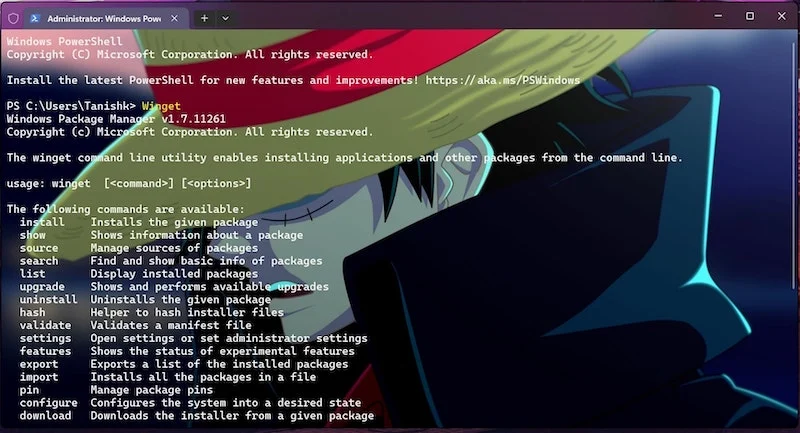
Winget yüklenmemesi durumunda, Windows'taki en popüler paket yöneticisi olduğu için şimdiye kadar yüklemelisiniz ve verimliliğinizi önemli ölçüde artırabilir veya hatta Windows'a yükleme ve kaldırma güçlerini azaltabilir.
Windows PC'nize veya dizüstü bilgisayarınıza Winget nasıl yükleneceğiniz aşağıda açıklanmıştır.
- Klavyenizdeki Windows tuşuna basın ve mağazayı arayın.
- Arama sonucuna tıklayın (Microsoft Store).

- Microsoft mağazasındaki arama çubuğuna tıklayın ve Winget'i arayın.
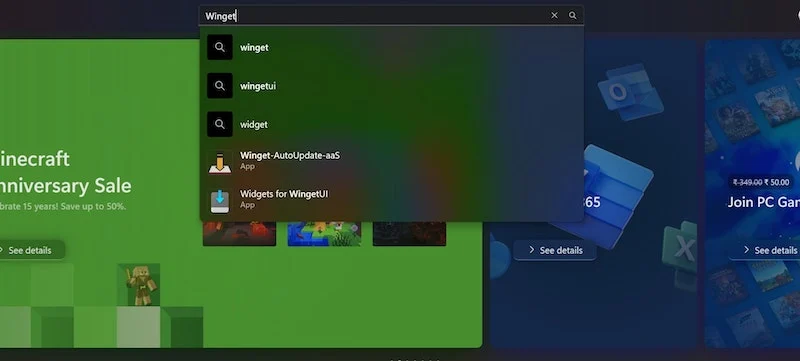
- Şimdi uygulama yükleyicisi adlı bir uygulama göreceksiniz.
- Uygulamayı açın ve yüklemek için Al düğmesine tıklayın.
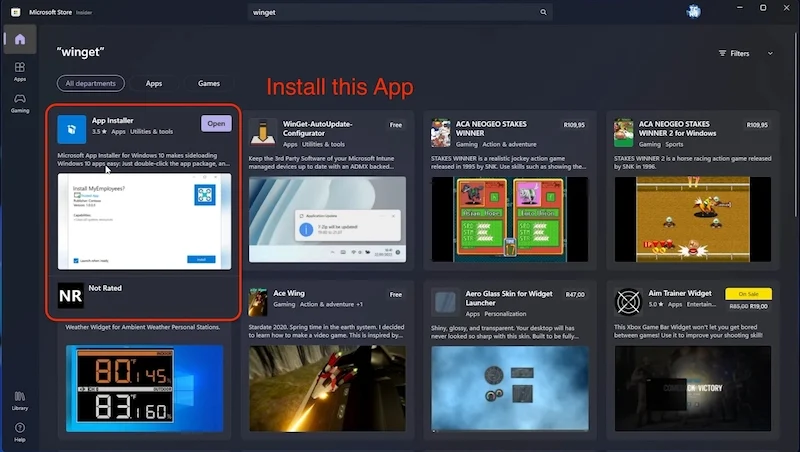
Resim Kaynağı: Sorun YouTube kanalı
Bu, Windows terminalinizi bir Pro gibi özelleştirmek ve kişiselleştirmek için yapabileceğiniz şeyler hakkında hızlı bir öğreticidir. Bunlar, sıkıcı ve üzücü görünümlü pencereler terminalinin görünümünü ve hissini değiştirecek takip edilmesi kolay adımlardır.
Windows Terminalini Özelleştirme SSS'leri
1. Windows terminalinizi nasıl daha iyi gösteriyorsunuz?
Terminal, verimliliğinizi en üst düzeye çıkarmanıza veya iş akışınızı hafifletmenize yardımcı olabilecek çok güçlü bir araçtır. Ancak varsayılan siyah-beyaz temasıyla çok üzücü görünüyor. Yukarıdaki tüm adımları doğru bir şekilde takip ederseniz, Windows terminaline eksik olduğu kişiselleştirilmiş bir dokunuş verebiliriz. Yukarıdaki tüm adımları takip etmek kolaydır ve terminali özelleştirmek için gereken tüm kaynaklardan da bahsettik.
2. Bir Windows terminaline yazı tiplerini nasıl yüklerim?
Terminal üzerine yazı tiplerini yüklemek çok kolay bir işlemdir. En sevdiğiniz yazı tiplerinin zip dosyasını indirebilir, çıkarabilir ve yazı tiplerini yükleyebilirsiniz. O zaman sadece şu basit adımları izleyin:
- Terminalin üst çubuğundaki ok simgesine tıklayın ve ayarlar sayfasını açın.
- Buradan, Varsayılanlar sekmesine doğru gidin.
- Aşağı kaydırın ve görünüşe tıklayın.
- Buradan yazı tipi yüzüne tıklayın ve yüklediğiniz tüm yazı tiplerini görebileceksiniz.
- Listeden seçtiğiniz herhangi bir yazı tipini seçebilirsiniz.
- Şimdi Kaydet düğmesine tıklayın, yazı tipiniz uygulanır.
3. Hangisi daha iyi, CMD veya Windows Terminali?
Windows Terminali, komut istemi penceresinin içinde yapabileceğiniz tüm görevleri yapabilen çok güçlü bir araçtır. Terminalin içinde bir CMD sekmesi bile açabilirsiniz. Bu da terminalleri daha üstün kılar. CMD penceresinin içinde yapabileceğiniz Windows terminalinden her şeyi yapabilirsiniz.
4. Windows terminalinin işlevselliğinde özelleştirdiğimizde herhangi bir gelişme var mı?
Evet, terminalde özelleştirdiğimizde bazı küçük işlevsellik iyileştirmeleri vardır. Ana iyileştirmeler yazı tipleri yüklemeden gelir. Şu anda mevcut olan birçok yazı tipi var; Yeni simgeler ve daha iyi görünümlü yazı tipleri de ekleyebiliriz. Bu yeni simgeler, şeyleri daha iyi bir şekilde görselleştirmenize yardımcı olabilir.
